Observação: Este artigo já cumpriu o seu papel, por isso o retiraremos em breve. Para evitar problemas de "Página não encontrada", removemos links que já sabemos que podem causar esse problema. Se você criou links para esta página, remova-os e juntos manteremos a Web conectada.
Para alterar a ênfase ou reverter o fluxo do elemento gráfico SmartArt, você pode alterar a direção usando o recurso da direita para a esquerda.
Observação: Este recurso não está disponível para todos os elementos gráficos SmartArt.
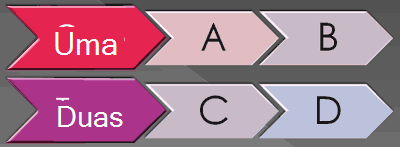
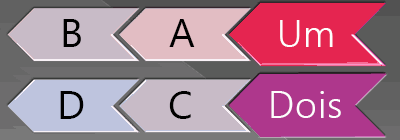
-
Se você deseja inverter uma forma individual em um elemento gráfico SmartArt, confira girar ou inverter uma forma de elemento gráfico SmartArt.
-
Se você quiser girar ou inverter uma forma, em oposição a uma forma de elemento gráfico SmartArt, consulte girar ou inverter uma imagem, forma ou WordArt.
-
Você também pode mudar para um layout diferente para um elemento gráfico SmartArt para exibir o conteúdo de uma maneira diferente.
Inverter a direção de um elemento gráfico SmartArt
-
Clique no elemento gráfico SmartArt que deseja alterar.
-
Em Ferramentas SmartArt, na guia design , no grupo criar gráfico , clique em da direita para a esquerda.

Caso não consiga ver as guias Ferramentas de SmartArt ou Design, verifique se um elemento gráfico SmartArt foi selecionado.
Observação: Para retornar à direção original do elemento gráfico SmartArt, clique novamente da direita para a esquerda .










